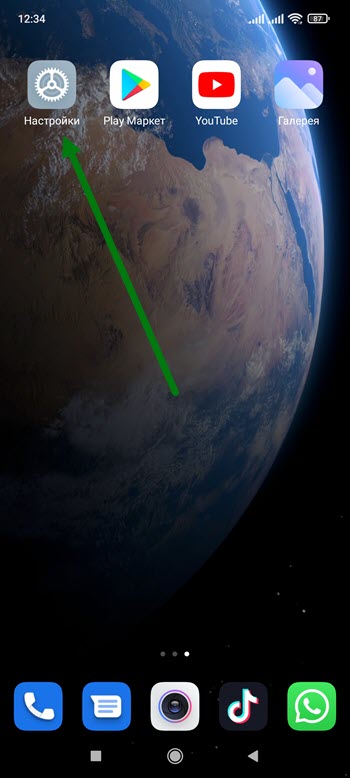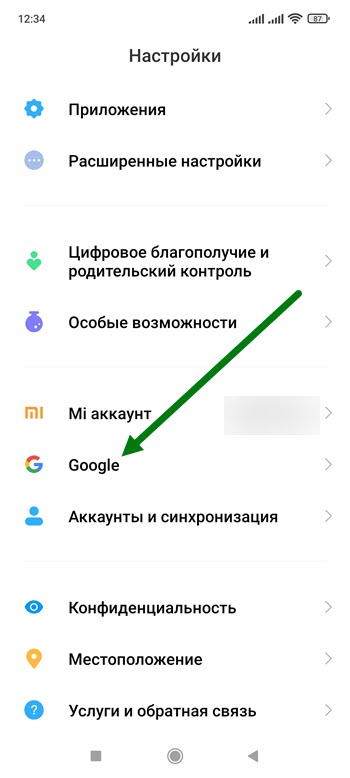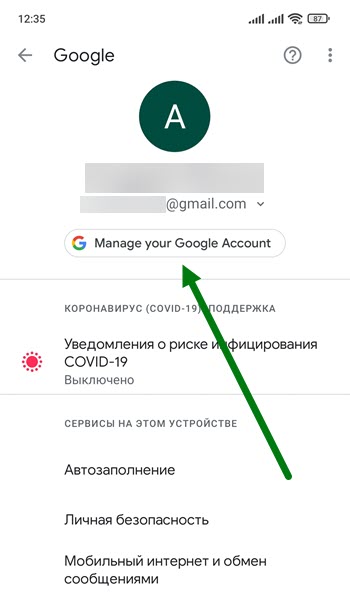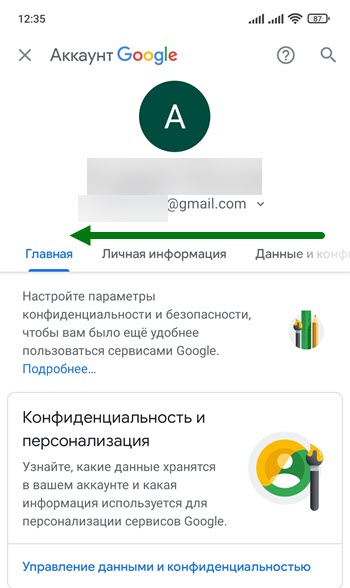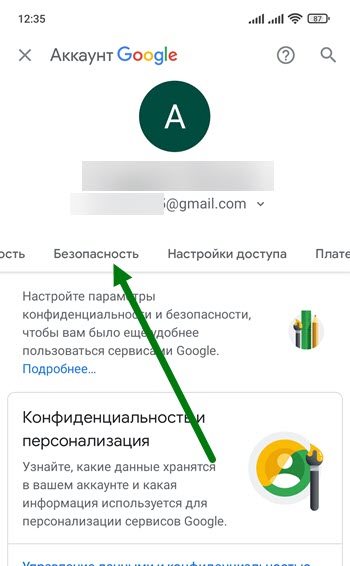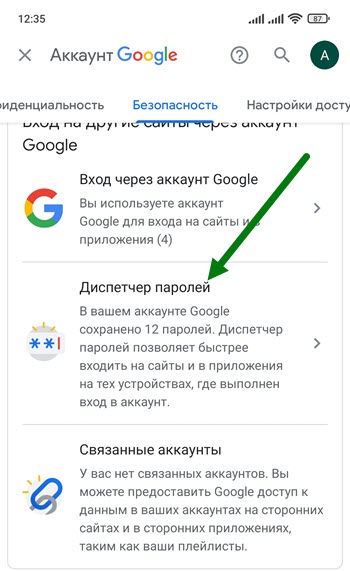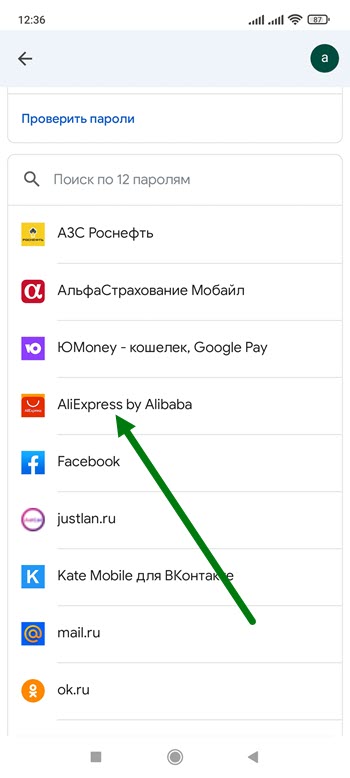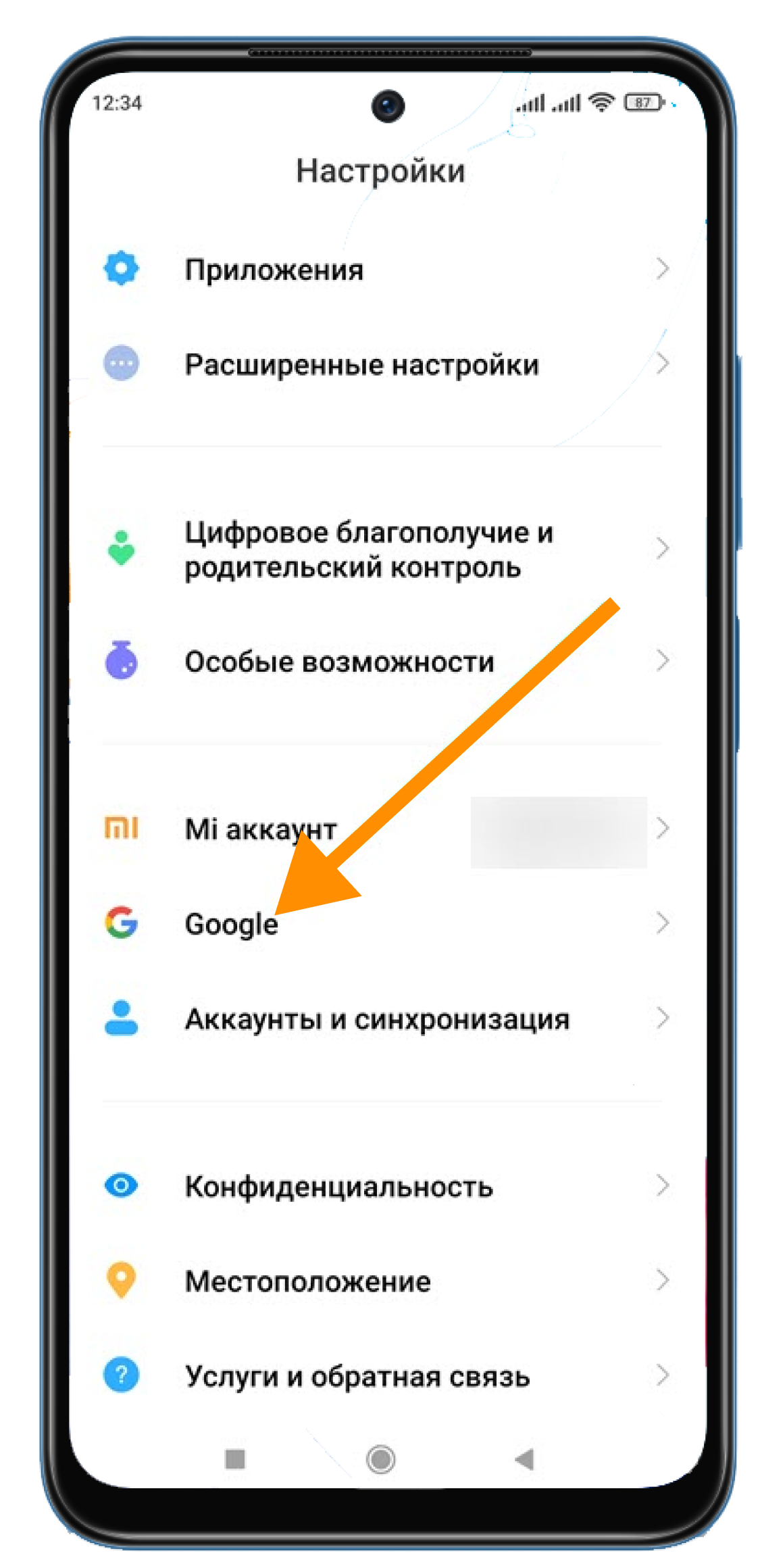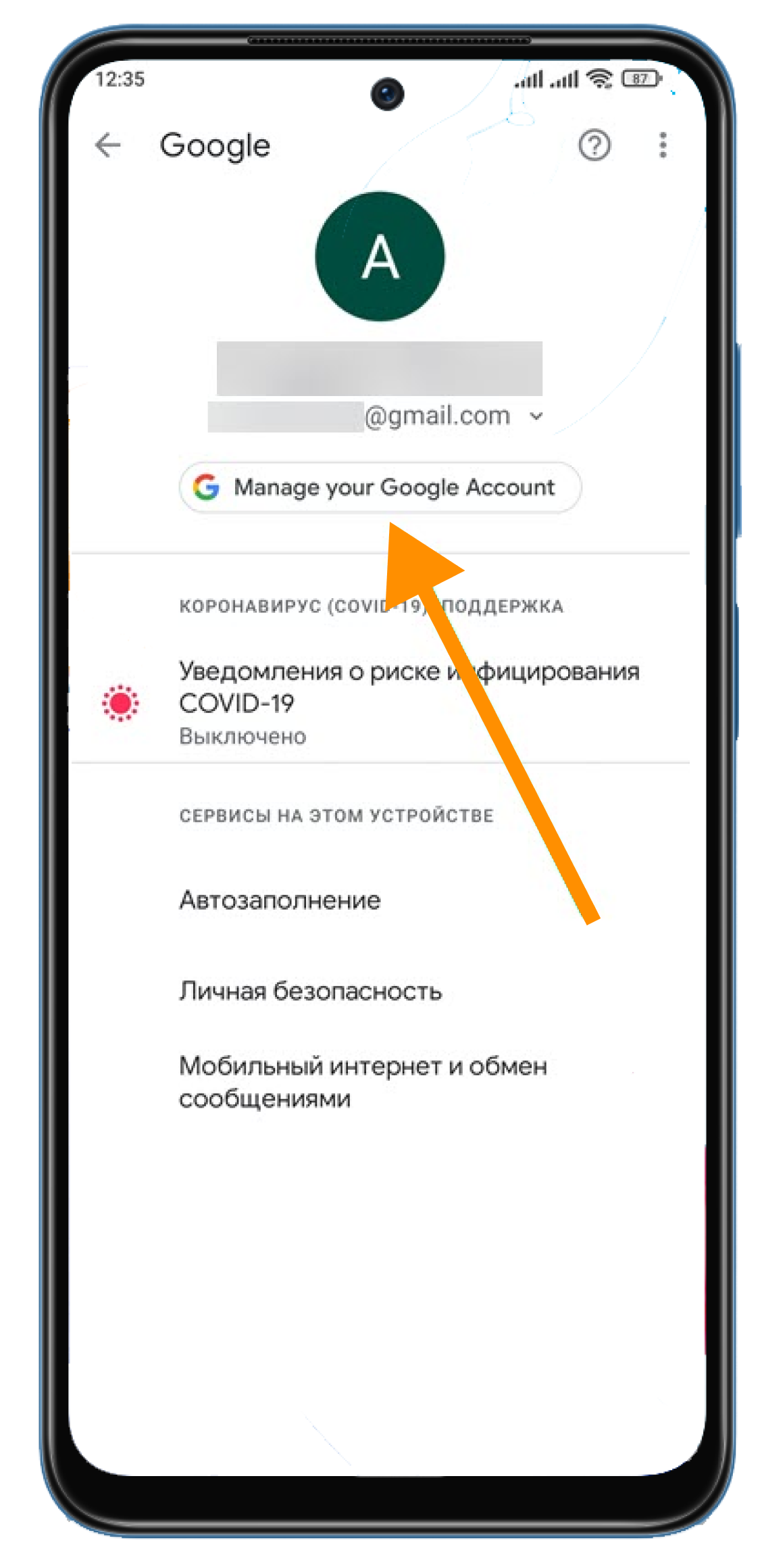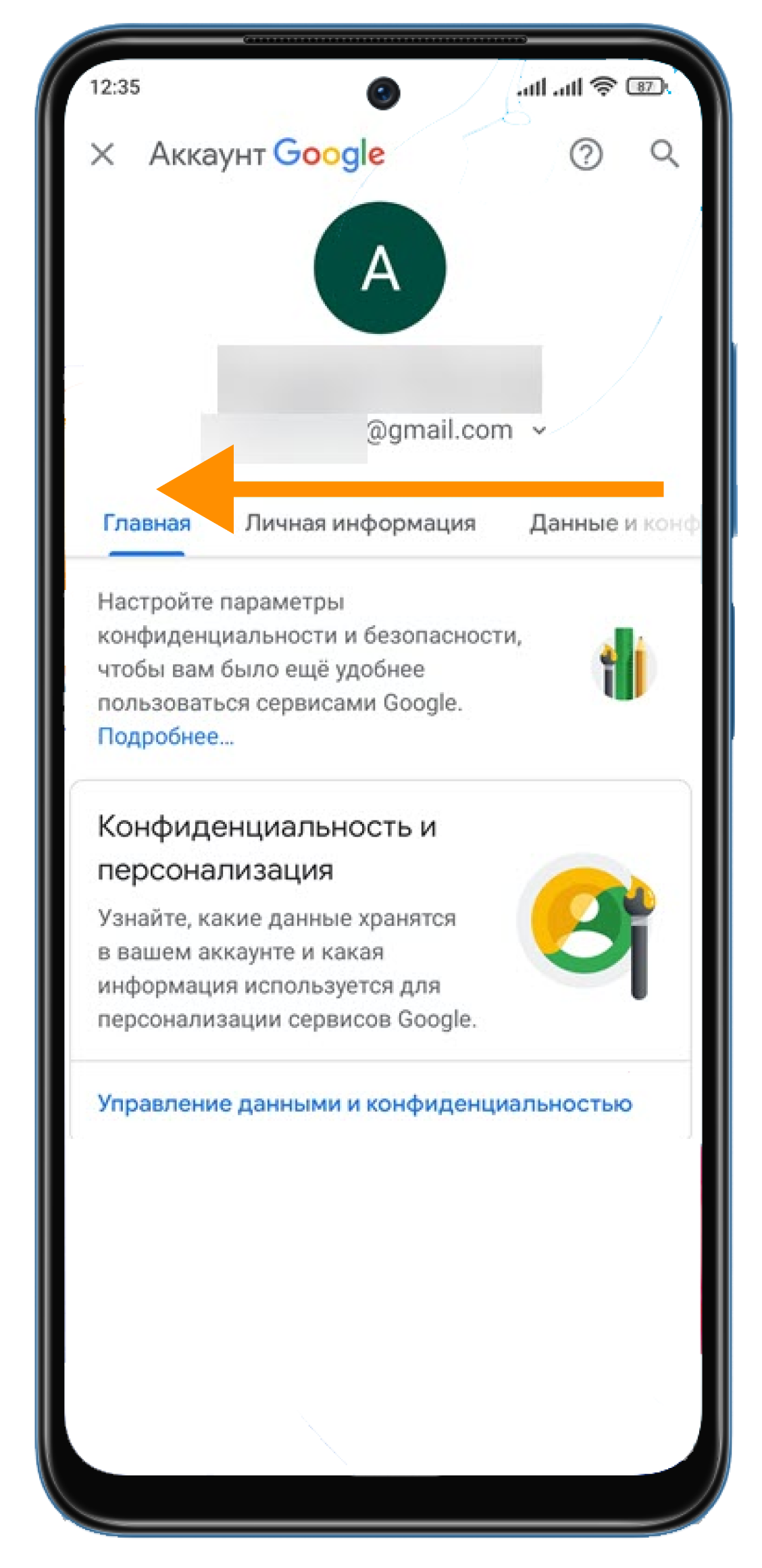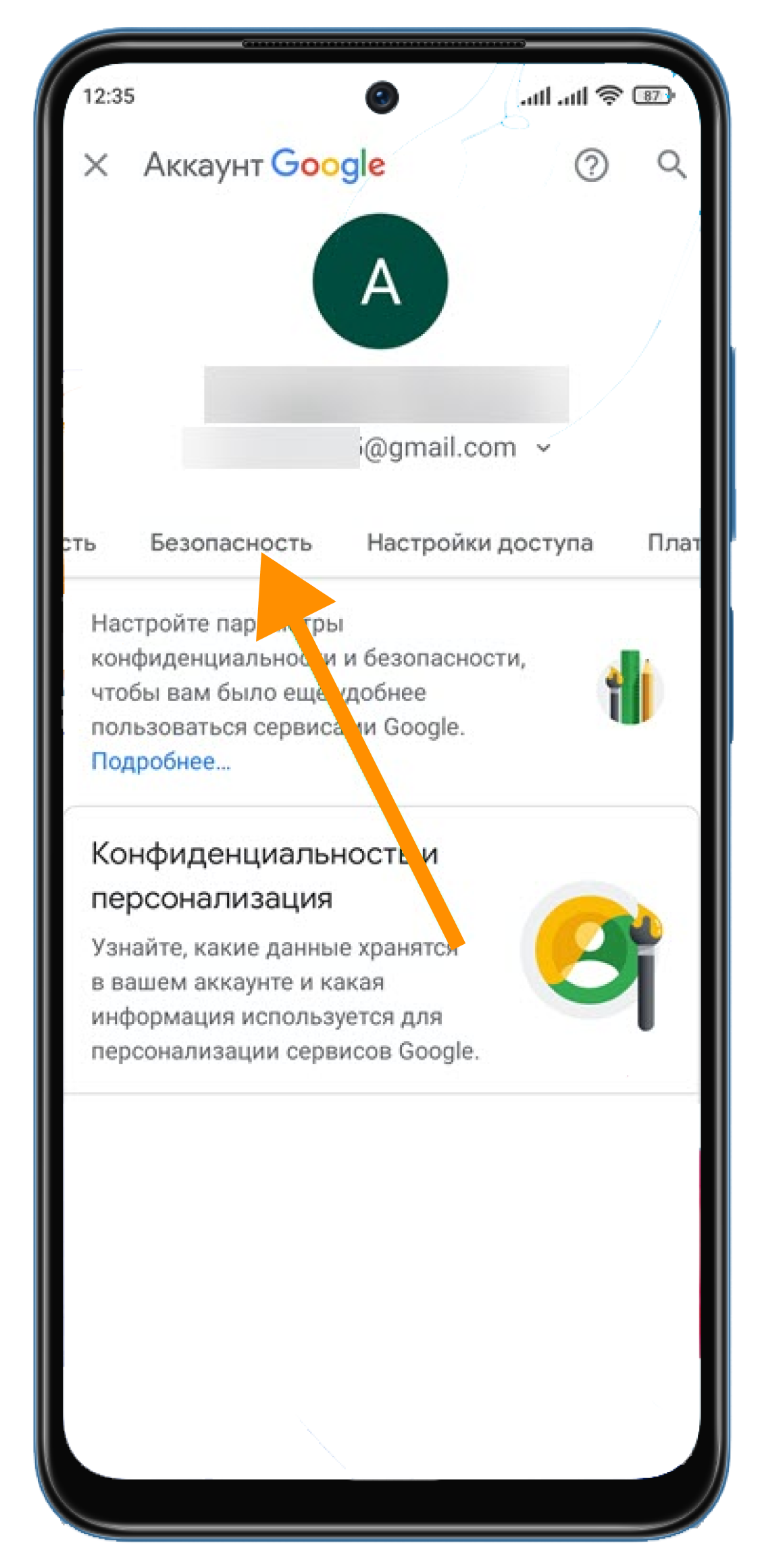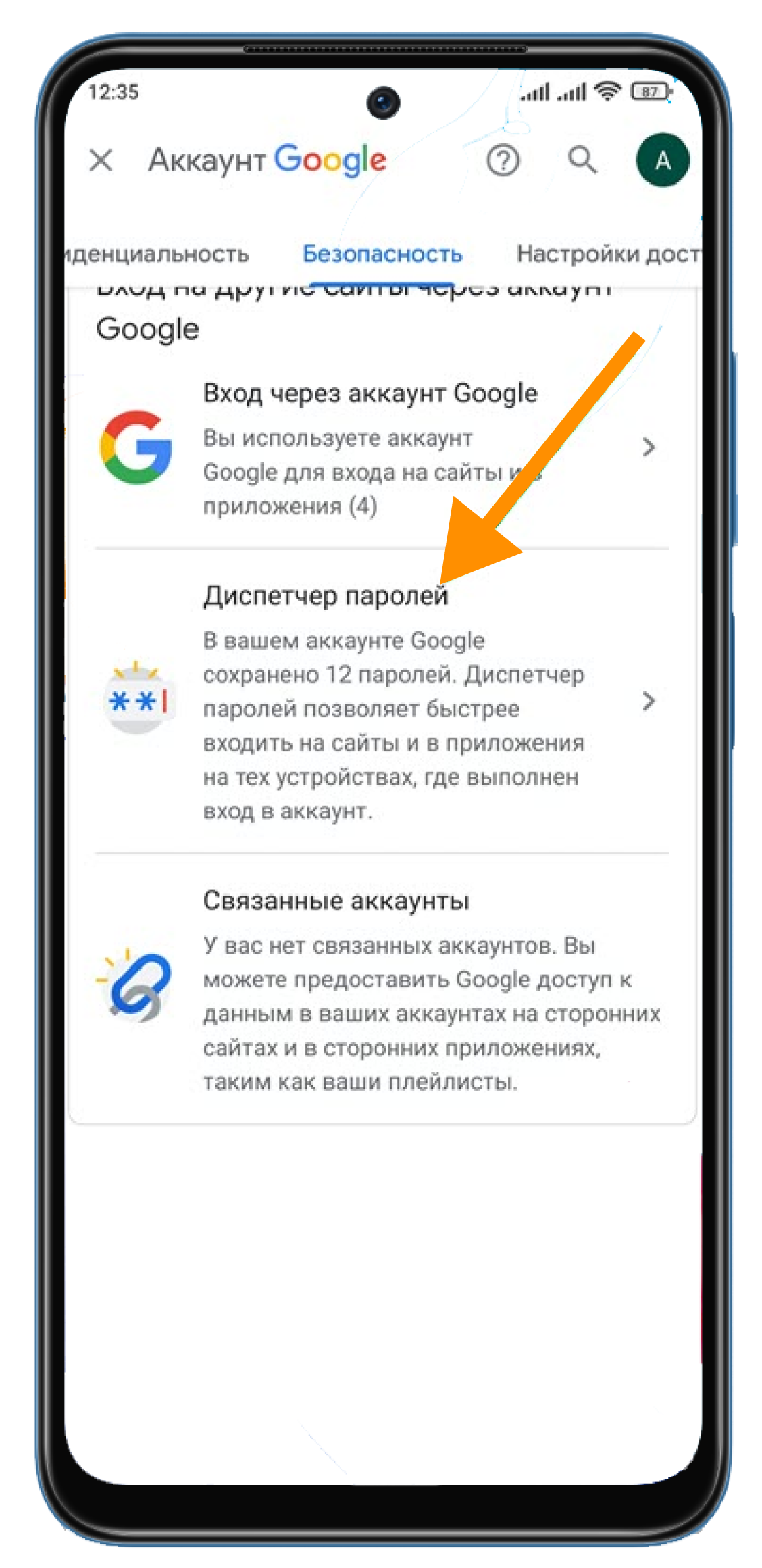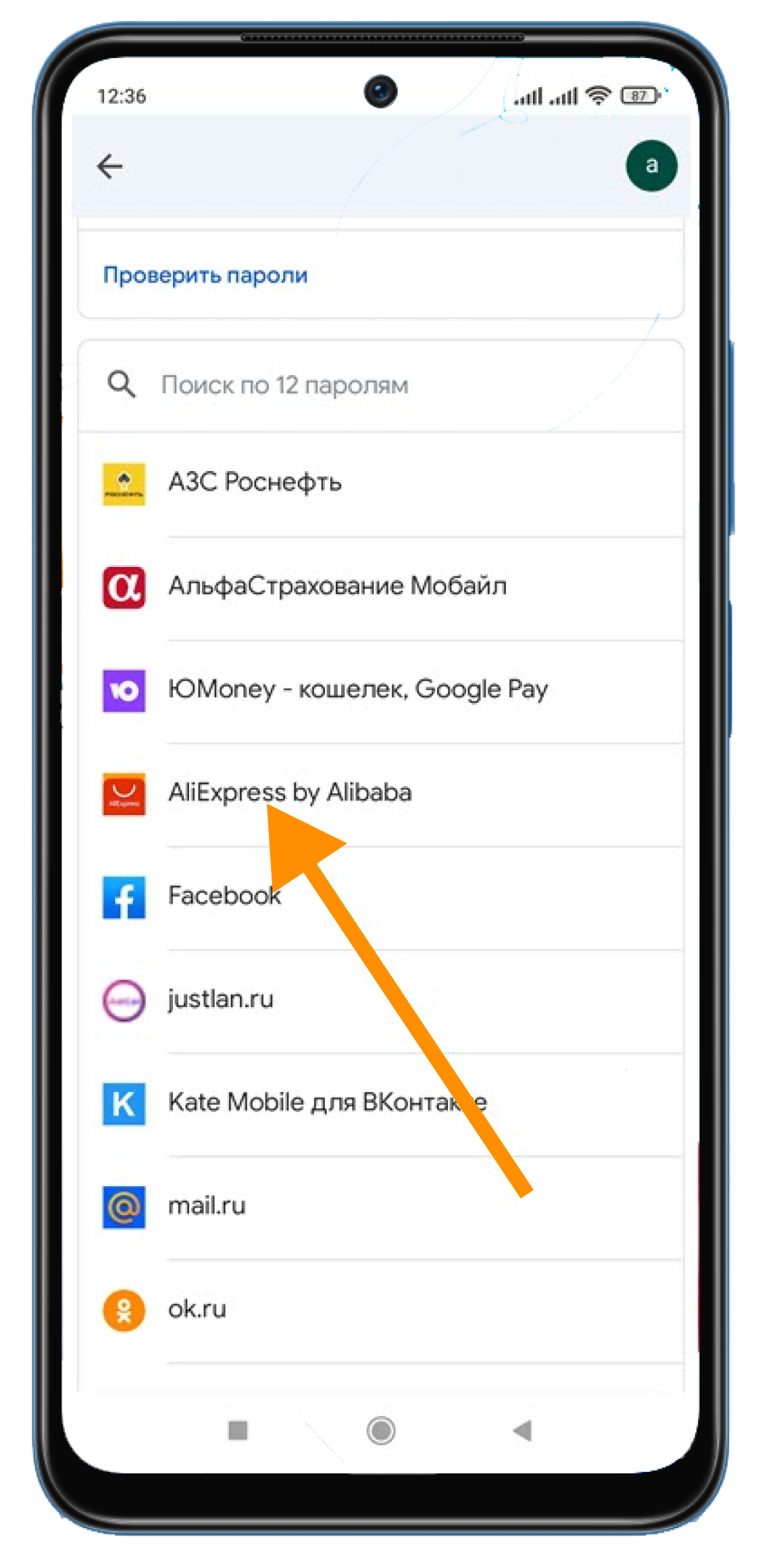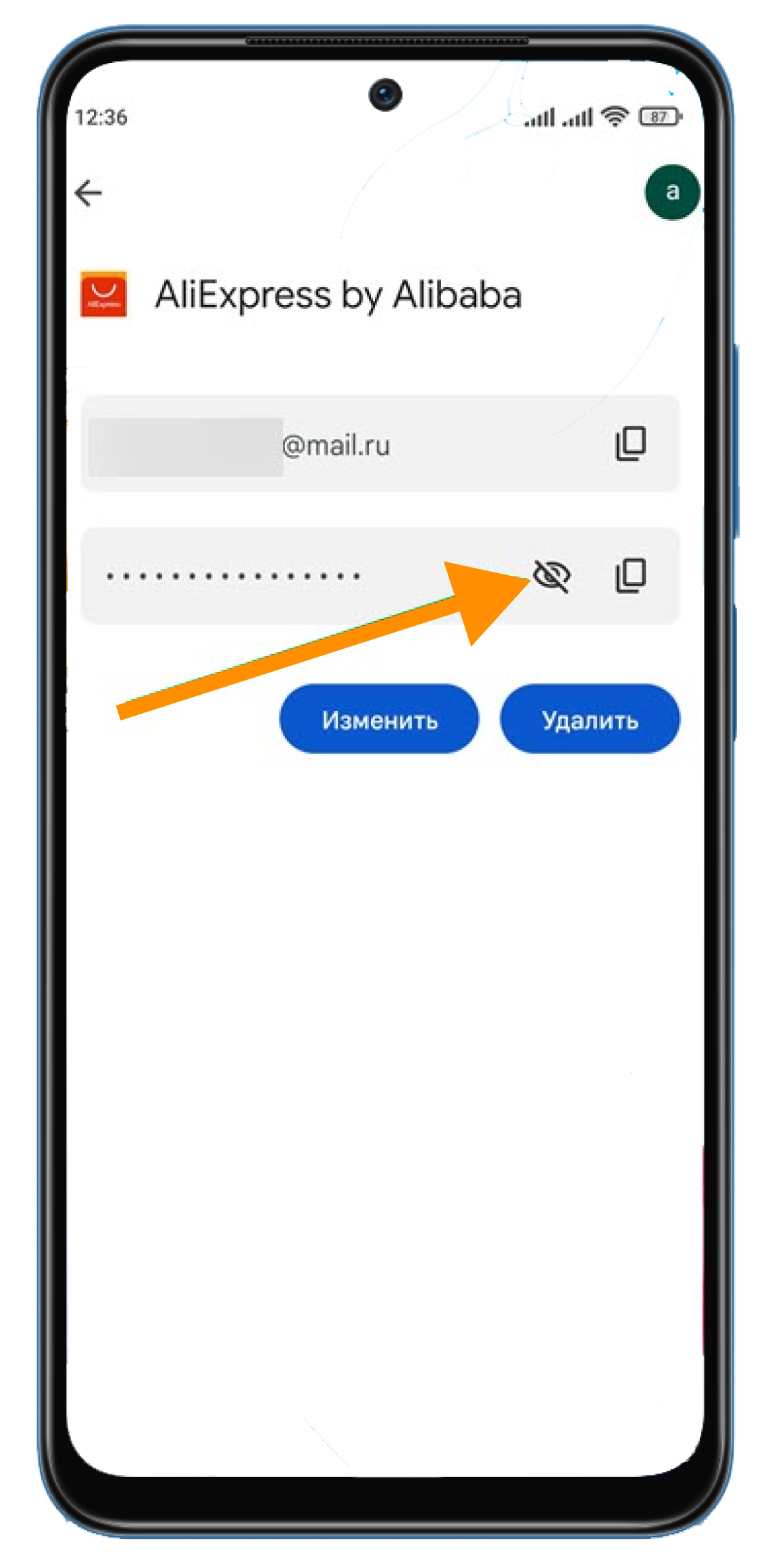При первом включении смартфона после покупки, мы проходим обязательный процесс первоначальной настройки, в котором создаём новый аккаунт Гугл, либо входим в ранее используемый личный кабинет.
К данному аккаунту привязаны все полезные сервисы, такие как Гугл Диск, Фото, Карты, фирменный магазин Плей Маркет и.т.д.
Так-же, в нём присутствует очень полезная функция «Менеджер паролей», через него мы и получим необходимую информацию.
Работает он по следующему принципу, как только пользователь ввёл новые данные авторизации, в каком либо приложении или на сайте, открывается небольшое окно, с предложением сохранить логин с паролем.
Если мы дали согласие, эти данные сохраняются и лежат там пока вновь не понадобятся.
В любой момент, мы можем зайти туда и посмотреть секретный код, ниже в статье, я наглядно покажу как это делается, на смартфоне китайского производителя.
Как найти все сохраненные пароли в Xiaomi
1. Заходим в настройки, нажав на иконку в виде «шестерёнки».
2. Прокручиваем страницу в самый низ, и открываем раздел «Google».
3. Дале необходимо нажать на кнопку «Управление аккаунтом», иногда она отображается на английском языке.
4. Прокручиваем меню, свайпом в право.
5. Переходим в раздел «Безопасность».
6. Прокручиваем открывшуюся страницу в самый низ, и открываем соответствующий подраздел.
7. На моём гаджете сохранено 12 комбинаций, находим нужное приложение и жмём на него, я для примера выбрал Алиэкспресс.
8. Остаётся нажать на иконку в виде глаза.
Менеджер паролей для вашего смартфона Сяоми может значительно облегчить вам жизнь. Запоминание паролей может стать сложной задачей, если вы используете разные пароли для каждого аккаунта. Именно здесь менеджер паролей может оказать огромную помощь. На смартфоне Android по умолчанию используется менеджер паролей Google. Именно он посылает всплывающее окно с просьбой сохранить пароль каждый раз, когда вы регистрируетесь. Вы можете просмотреть все свои пароли в одном месте, если вам когда-нибудь понадобится войти в систему с другого устройства. В этой статье мы предлагаем вам удобный способ просмотра сохраненных паролей на смартфоне Xiaomi.
1. Перейдите в настройки и кликните на раздел «Google».
2. Далее нужно нажать на пункт «Управление аккаунтом» (иногда он отображается на английском языке «Manager your Google Account»).
3. Прокрутите меню в правую сторону.
4. Кликните на вкладку «Безопасность».
5. Открывшуюся страницу листаем вниз и жмем на пункт «Диспетчер паролей».
6. Ищем нужное приложение и кликаем на него.
7. Чтобы увидеть пароль нужно нажать на иконку в виде глаза.
Купить телефон Xiaomi в интернет-магазине НА’СВЯЗИ!
В наше время, когда мы используем большое количество различных онлайн-сервисов, сохранение паролей является одним из наиболее важных аспектов безопасности. Однако, когда у нас есть множество учетных записей с разными паролями, очень легко забыть их. Это может быть особенно проблематично, когда мы переходим на новый устройство или сбрасываем настройки старого. Как же найти сохраненные пароли на телефоне Xiaomi?
Xiaomi — китайский производитель электроники, который предлагает широкий ассортимент мобильных телефонов, планшетов и других устройств. Если вы являетесь счастливым обладателем телефона Xiaomi, то вам повезло, потому что на этих устройствах сохранение паролей довольно простое и удобное. В этой статье мы расскажем о том, как найти сохраненные пароли на телефоне Xiaomi.
Содержание
- Как посмотреть сохраненные пароли на телефоне Xiaomi
- Использование менеджера паролей Xiaomi
- Использование сторонних приложений
- Просмотр сохраненных паролей в браузере
- Просмотр сохраненных паролей в приложениях
- Вывод
Как посмотреть сохраненные пароли на телефоне Xiaomi
-
Использование менеджера паролей Xiaomi
В большинстве случаев, на телефонах Xiaomi используется менеджер паролей, который автоматически сохраняет пароли от различных сервисов и приложений. Если вы включили эту функцию, то можете легко найти свои сохраненные пароли на телефоне Xiaomi, выполнив следующие шаги:
- Откройте приложение «Настройки» на вашем телефоне Xiaomi.
- Прокрутите вниз и выберите «Пароли и безопасность».
- Выберите «Управление паролями».
- Введите ваш пароль или отпечаток пальца для подтверждения.
- Вы увидите список всех сохраненных паролей на вашем телефоне Xiaomi.
-
Использование сторонних приложений
Если вы не используете менеджер паролей Xiaomi, вы можете воспользоваться сторонними приложениями для управления паролями, такими как LastPass, 1Password или KeePass. Эти приложения помогут сохранять ваши пароли в безопасном месте и автоматически заполнять их при необходимости.
-
Просмотр сохраненных паролей в браузере
Если вы использовали браузер на вашем телефоне Xiaomi для сохранения паролей, то вы можете легко найти их, выполнив следующие шаги:
- Откройте браузер на вашем телефоне Xiaomi.
- Нажмите на иконку «Три точки» в правом верхнем углу экран.
- Выберите «История» или «Настройки браузера».
- Найдите опцию «Сохраненные пароли» и выберите ее.
- Введите ваш пароль или отпечаток пальца для подтверждения.
- Вы увидите список всех сохраненных паролей в браузере на вашем телефоне Xiaomi.
-
Просмотр сохраненных паролей в приложениях
Некоторые приложения на вашем телефоне Xiaomi могут также сохранять пароли. Чтобы найти сохраненные пароли в приложениях, выполните следующие шаги:
- Откройте приложение, в котором вы хотите найти сохраненные пароли.
- Перейдите в настройки приложения.
- Найдите опцию «Сохраненные пароли» или «Учетные записи».
- Введите ваш пароль или отпечаток пальца для подтверждения.
- Вы увидите список всех сохраненных паролей в выбранном приложении.
Важно отметить, что сохранение паролей на телефоне может представлять риск безопасности, особенно если ваш телефон попадает в руки злоумышленника. Поэтому рекомендуется использовать надежный пароль или отпечаток пальца для защиты своего телефона Xiaomi. Также важно выбирать надежные пароли для своих учетных записей и не использовать одинаковые пароли для разных сервисов.
Вывод
В заключение, найти сохраненные пароли на телефоне Xiaomi довольно просто, если вы используете менеджер паролей, сторонние приложения или просматриваете сохраненные пароли в браузере или приложениях. Однако, важно помнить о безопасности своих паролей и не забывать обновлять их регулярно, чтобы защитить свою учетную запись от несанкционированного доступа.
Если вы хотите дополнительно защитить свои сохраненные пароли на телефоне Xiaomi, вы можете использовать двухфакторную аутентификацию (2FA) для своих учетных записей. 2FA требует дополнительного подтверждения, такого как код из приложения аутентификации или SMS-сообщение, при попытке входа в вашу учетную запись, что делает ее более защищенной.
Кроме того, если вы больше не используете определенный сервис или приложение, рекомендуется удалить соответствующую учетную запись или, по крайней мере, изменить пароль на случай, если ваша учетная запись была скомпрометирована.
Также стоит отметить, что некоторые браузеры и приложения могут хранить пароли в облаке, что позволяет синхронизировать их между устройствами. Например, если вы используете Google Chrome на своем телефоне Xiaomi и на своем компьютере, то сохраненные пароли будут синхронизироваться между ними. Это очень удобно, но также может быть рискованным, поэтому рекомендуется использовать надежные пароли и включать 2FA для защиты своих учетных записей.
В целом, сохранение паролей на телефоне Xiaomi может значительно упростить вашу жизнь, позволяя быстро входить в свои учетные записи без необходимости каждый раз вводить пароль. Однако, помните, что это также может представлять риск безопасности, поэтому важно выбирать надежные пароли, использовать 2FA и не забывать обновлять свои пароли и удалять учетные записи при необходимости.
Главное:
- Android обеспечивает простой и безопасный способ хранения, управления и защиты учетных данных.
- Менеджер от Google – это встроенная функция на устройствах Xiaomi под управлением Android, которая позволяет пользователям управлять кодами.
- Пользователи могут получать доступ, просматривать, копировать, удалять и проверять и управлять паролями в телефоне с его помощью.
- Через инструмент от Google удобно проверить надёжность кода и обнаружить факт взлома хакерами аккаунта.
Пароли – важнейший аспект нашей повседневной жизни, защищающий личные и конфиденциальные данные от несанкционированного доступа.
С быстрым ростом числа онлайн-услуг и развитием культуры удаленной работы количество веб-сайтов, приложений и онлайн-сервисов, требующих регистрации, растет в геометрической прогрессии.
В результате запоминать коды становится все труднее. К счастью, встроенный в Android менеджер паролей предлагает решение этой проблемы.
В этой статье мы подробно рассмотрим то, где на телефоне Xiaomi хранятся коды и причины их важности, уделив особое внимание Android.
Также объясним, как получить доступ к сохраненным кодам доступа и управлять ими с помощью встроенного менеджера Google.
Содержание:
- Почему менеджеры паролей на Android важны
- Как использовать менеджер паролей Google
- Доступ к сохраненным паролям на Xiaomi
- Управление сохраненными паролями
- Проверка безопасности паролей на Xiaomi
- Заключение
Почему менеджеры паролей на Android важны
Менеджер паролей – это инструмент, который позволяет пользователям безопасно хранить и управлять своими учетными данными, а также легко в телефоне найти пароли.
Он работает путем хранения кода в зашифрованном виде и предоставления пользователю мастер-пароля или биометрической аутентификации для доступа к ним.
Менеджеры предоставляют пользователям множество преимуществ:
- Повышенная безопасность: Менеджеры помогают повысить безопасность учетных записей, генерируя сложные и уникальные коды, которые трудно угадать или взломать. Они также помогают предотвратить фишинговые атаки и кражу личных данных, а ещё найти сохраненные пароли в телефоне за 5 секунд.
- Удобство: с ним вам больше не нужно запоминать несколько секретных ключей или записывать их на бумаге. Они также могут автоматически заполнять учетные данные для входа в систему, экономя время.
- Простота управления: они позволяют хранить и управлять всеми кодами в одном месте. Это облегчает отслеживание и периодическое обновление секретных ключей, обеспечивая безопасность учетных записей.
Вернуться к содержанию
Как использовать менеджер паролей Google на Android, чтобы их посмотреть
Менеджер от Google является встроенной функцией на Android.
Это эффективный инструмент, который позволяет пользователям удобно хранить и управлять своими учетными данными.
Вернуться к содержанию
Доступ к сохраненным паролям на Xiaomi
Чтобы узнать, где найти пароли в телефоне андроид, выполните следующие действия:
- Откройте общие настройки Xiaomi.
- Прокрутите страницу до раздела «Google» и нажмите на него.
- Нажмите на «Автозаполнение», затем выберите «Автозаполнение от Google».
- Выберите пункт «Пароли», и вы увидите список всех сохраненных данных.
Вернуться к содержанию
Управление сохраненными паролями
Теперь, когда понятно где хранятся пароли от приложений на андроиде, вы можете управлять ими следующими способами:
- Просмотр и копирование: Чтобы просмотреть кодовое выражение или скопировать его, выберите учетную запись и подтвердите вход отпечатком пальца.
- Удаление: Чтобы удалить код, выберите учетную запись, нажмите на три точки в правом верхнем углу и выберите «Удалить».
- Аудит: Чтобы проверить код и выяснить, не были ли он скомпрометирован, нажмите на опцию «Проверить пароли». Google проанализирует ваши данные и сообщит вам, не были ли они взломаны.
Вернуться к содержанию
Проверка безопасности паролей на Xiaomi
Сервис от Google также предоставляет удобный способ проверки надежности кода.
Выполните следующие действия, чтобы проверить безопасность хранимой информации:
- Откройте «общие настройки».
- Прокрутите страницу до раздела «Google» и нажмите на него.
- Нажмите на «Автозаполнение», затем выберите «Автозаполнение от Google».
- Выберите «Пароли», нас интересует меню «Проверить пароли».
- Подтвердите личность с помощью отпечатка пальца.
- Дождитесь завершения процесса проверки.
В процессе проверки Google использует базу данных Have I Been Pwnd и другие алгоритмы для обнаружения взломов, утечек и несанкционированного доступа к вашим аккаунтам.
Если Google обнаружит скомпрометированный секретный ключ, он предложит вам сбросить его или обновить на более надежный.
Вернуться к содержанию
Заключение
Менеджер от Google – это важный инструмент, который повышает безопасность, удобство и управление в Интернете. Это отличный инструмент для хранения, управления и проверки кодов на Android, проверяет есть ли нарушения безопасности.
Регулярно проверяя секретные коды и обновляя их на более надежные, вы обеспечите безопасность личных и конфиденциальных данных.
Вернуться к содержанию
Об авторе: MiMaster
Привет, меня зовут Тимур. Я с детства увлекался компьютерами и IT-Индустрией, мне это нравится, это моя страсть. Последние несколько лет глубоко увлёкся компанией Xiaomi: идеологией, техникой и уникальным подходом к взрывному росту бизнеса. Владею многими гаджетами Xiaomi и делюсь опытом их использования, но главное – решением проблем и казусов, возникающих при неожиданных обстоятельствах, на страницах сайта mi-check.ru
Содержание
- где хранятся пароли на андроиде xiaomi
- Где посмотреть сохранённые пароли на Android телефоне Xiaomi
- Как посмотреть все свои пароли, которые хранятся в браузере Google Chrome на телефоне Xiaomi
- Как посмотреть сохраненные пароли на Андроид телефоне
- Содержание
- Где хранятся и как найти пароли на Андроид
- Как посмотреть сохраненные пароли Андроид на телефоне через Google аккаунт
- Как узнать сохраненные пароли на Андроид через настройки браузеров
- Просмотр паролей через Google Chrome
- Просмотр паролей через Mozilla Firefox
- Просмотр паролей через Opera
- Просмотр паролей через Яндекс Браузер
- Как проверить надежность паролей в Андроид
- Как проверить пароли Андроид через Google на предмет надежности
- Какими должны быть пароли в браузерах на Андроид
- Где посмотреть сохранённые пароли на Android телефоне Xiaomi
Где посмотреть сохранённые пароли на Android телефоне Xiaomi
При первом включении смартфона после покупки, мы проходим обязательный процесс первоначальной настройки, в котором создаём новый аккаунт Гугл, либо входим в ранее используемый личный кабинет.
К данному аккаунту привязаны все полезные сервисы, такие как Гугл Диск, Фото, Карты, фирменный магазин Плей Маркет и.т.д.
Так-же, в нём присутствует очень полезная функция «Менеджер паролей», через него мы и получим необходимую информацию.
Работает он по следующему принципу, как только пользователь ввёл новые данные авторизации, в каком либо приложении или на сайте, открывается небольшое окно, с предложением сохранить логин с паролем.
Если мы дали согласие, эти данные сохраняются и лежат там пока вновь не понадобятся.
В любой момент, мы можем зайти туда и посмотреть секретный код, ниже в статье, я наглядно покажу как это делается, на смартфоне китайского производителя.
Как найти все сохраненные пароли в Xiaomi
1. Заходим в настройки, нажав на иконку в виде «шестерёнки».
2. Прокручиваем страницу в самый низ, и открываем раздел «Google».
3. Дале необходимо нажать на кнопку «Управление аккаунтом», иногда она отображается на английском языке.
4. Прокручиваем меню, свайпом в право.
5. Переходим в раздел «Безопасность».
6. Прокручиваем открывшуюся страницу в самый низ, и открываем соответствующий подраздел.
7. На моём гаджете сохранено 12 комбинаций, находим нужное приложение и жмём на него, я для примера выбрал Алиэкспресс.
8. Остаётся нажать на иконку в виде глаза.
Как посмотреть все свои пароли, которые хранятся в браузере Google Chrome на телефоне Xiaomi
Если вы используете смартфон Xiaomi для выхода в интернет через браузер, скорее всего вы используете Google Chrome. Этот браузер достиг невероятной популярности, по статистике около 70% пользователей в интернете используют его. Он предустановлен на все телефоны, которые работают на операционной системе Android, значит и на Xiaomi он есть.
Через браузер мы регистрируемся на сайтах и сервисах, для удобства возможно сохранить в памяти устройства логин и пароль с той целью, чтобы в следующий раз не вводить их руками, что с телефона долго и неудобно. Chrome автоматически заполнит поля «Логин» и «Пароль» на тех сайтах, данные по которым есть в его памяти и вы авторизуетесь.
Помните: безопасность учётной записи на сайте зависит от сложности пароля. Пользуйтесь сервисами по генерации сложных наборов символов, никогда не используйте простые комбинации цифр и букв, и тем более не используйте словарные слова. Подобная защита ломается за 5 минут системами автоматического подбора комбинаций и не защитит ваши личные данные. Надёжный пароль должен выглядеть так: «UT!pu9@RVZE^V$Yj3Gg4Cx$TqUNvh6». Такую защиту не взломать традиционными методами, которые используют коварные хакеры.
Это удобно, но при постоянном использовании этой функции вы забудете учётные данные, и что делать, если придётся авторизоваться на сайте с другого устройства, где браузер ничего не знает о ваших паролях?
Одним из способов вспомнить забытые данные – посмотреть в памяти Chrome на Xiaomi, но как это сделать?
Запустите браузер, нажмите на иконку «Троеточие» в правом верхнем углу.
Во всплывающем окне нажмите на меню «Настройки».
Теперь найдите пункт «Пароли» и войдите в него.
Отобразится список сайтов, сервисов и логинов, и паролей для них, о которых знает браузер. Нажав на интересующий вас пункт, вы увидите подробности.
Как посмотреть сохраненные пароли на Андроид телефоне
Иногда у владельцев смартфонов возникает необходимость в уточнении сохраненных паролей к определенным сайтам (например, для их посещения с других устройств), но люди попросту не знают способов получения нужной информации. Поэтому сегодня мы расскажем, где найти сохраненные пароли на Андроид без особых затрат времени и усилий. Представим инструкции, выполнение которых позволит посмотреть пароли на Андроид и даже удалить их. Дополнительно расскажем о базовых правилах безопасности при использовании паролей. В частности, подробно объясним, как проверить пароли на Андроид и, при необходимости, изменить их.
Содержание
Где хранятся и как найти пароли на Андроид
Сразу скажем, что пароли на Андроид хранятся в нескольких местах, поэтому в нашей статье будут рассмотрены сразу все популярные варианты их поиска. В частности мы расскажем, как посмотреть пароли в телефоне Андроид через аккаунт Google и через настройки наиболее распространенных браузеров.
Какой из далее представленных способов выбрать – решать пользователю. Каждый вариант имеет некоторые особенности. Потому рекомендуем сначала изучить статью, а затем последовательно попробовать все представленные решения и определить, какое из них вам больше по нраву.
Как посмотреть сохраненные пароли Андроид на телефоне через Google аккаунт
Использование возможностей персональной учетной записи Google – наиболее простой метод получения данных об установленных паролях. В этом разделе рассмотрим два базовых способа проверки паролей с помощью Google-аккаунта.
Первый вариант стандартный. Чтобы посмотреть сохраненные пароли на Андроид, необходимо выполнить такие шаги:
- откройте настройки Android, затем проследуйте по пути «Google – Управление аккаунтом Google»;
- прочитайте предоставленные системой инструкции или просто пропустите их;
- перейдите на вкладку «Безопасность» и выберите пункт «Диспетчер паролей».
После выполнения этих действий откроется список посещенных сайтов. Останется лишь найти нужный ресурс и уточнить пароль. Сделать это можно вручную (пролистывание списка) или с помощью встроенного поиска (ввод полного или частичного названия сайта). Чтобы узнать пароль, понадобится нажать на изображение перечеркнутого глаза, расположенное справа от названия нужного сайта. В некоторых случаях потребуется подтвердить доступ к данным путем проведения стандартной процедуры разблокировки (например, при помощи отпечатка пальца).
По факту выполнения всех перечисленных действий появится возможность не только вспомнить пароль, но и поменять либо удалить его. Для проведения таких операций потребуется нажать соответствующие кнопки («Изменить» либо «Удалить»), размещенные в том же окне.
Важно: Иногда путь к «Диспетчеру паролей» может быть другим. Если у вас именно такой случай, то ознакомьтесь с альтернативным вариантом решения задачи. Он представлен на видеоролике, размещенном в конце статьи.
Вторым способом уточнения паролей через учетную запись Google является включение web-версии «Диспетчера паролей». Пользователю достаточно перейти на соответствующую страницу через любой мобильный браузер и авторизоваться (ввести пароль от учетки). После этого владелец девайса получит доступ к тем же опциям, что и в первом случае.
Как узнать сохраненные пароли на Андроид через настройки браузеров
Пароли на телефоне сохраняются не только в настройках системы, но и локально в используемых браузерах. Поэтому далее мы представим инструкции по просмотру паролей в самых популярных браузерах. Сразу скажем, что общие принципы действий во всех случаях одинаковы. Отличаются лишь нюансы. Однако рекомендуем внимательно ознакомиться со всеми вариантами. В будущем такие знания могут пригодиться.
Просмотр паролей через Google Chrome
Включите приложение, зайдите в общие настройки и найдите раздел «Пароли». После этого вам станут доступны сохраненные пароли сайтов, которые вы ранее посещали через этот браузер. Для уточнения пароля достаточно выбрать сайт и кликнуть на иконке глаза. Для удаления данных потребуется нажать на иконку корзины в верхней части открытого окна.
Важно: Google Chrome и Google-аккаунт имеют одну базу паролей. Поэтому нет необходимости смотреть и удалять данные в обоих местах сразу. Достаточно выбрать один вариант – более удобный для применения в конкретной ситуации.
Просмотр паролей через Mozilla Firefox
Запустите приложение, затем перейдите в настройки и найдите раздел «Логины и пароли» (значок ключа). Далее выберите пункт меню «Сохраненные пароли». После этого останется лишь изучить список сайтов, найти нужный интернет-ресурс и посмотреть пароль, необходимый для проведения авторизации.
Просмотр паролей через Opera
Включите мобильный браузер, нажмите на логотип (буква «O») и выберите «Настройки». Найдите раздел «Конфиденциальность», после чего последовательно нажмите «Пароли» и «Сохраненные пароли». Далее останется ознакомиться с нужными паролями или удалить их – в зависимости от цели посещения упомянутого раздела.
Просмотр паролей через Яндекс Браузер
Запустите браузер, затем откройте его настройки, найдите раздел «Мои данные» и выберите опцию «Менеджер личных данных». В открывшемся окне нажмите «Пароли» и ознакомьтесь с требуемой информацией в удобном формате.
Как проверить надежность паролей в Андроид
Взлом паролей и получение доступа к учетным записям неосторожных пользователей – обычные явления. Поэтому мы решили добавить в нашу статью инструкцию, позволяющую узнать ненадежные и даже взломанные пароли, а также несколько рекомендаций по выбору и хранению паролей.
Как проверить пароли Андроид через Google на предмет надежности
Воспользуйтесь ранее приведенной инструкцией и откройте «Диспетчер паролей» в меню «Аккаунт Google». Затем нажмите кнопку «Проверить пароли», внимательно ознакомьтесь с результатами проверки и примите рекомендованные системой меры – измените все слабые и потенциально взломанные пароли (процесс представлен на видео в конце статьи). Не игнорируйте рекомендации системы. Она их выдает не просто так.
Какими должны быть пароли в браузерах на Андроид
Далее приведенные пункты являются исключительно рекомендациями. Следовать им или нет – решать только пользователям. Но советами лучше не пренебрегать. Если, конечно, не хочется в будущем потерять доступ к аккаунтам на любимых сайтах. Далее прикладываем непосредственно рекомендации:
- В идеале пароль должен содержать одновременно буквы и цифры, причем порядок знаков должен быть понятен только составителю пароля. Если самостоятельно составить пароль трудно, то можно использовать специальную программу-генератор.
- Для каждого сайта целесообразно придумывать пароль, значительно отличающийся от остальных паролей. Особенно это касается пароля для электронной почты, применяемой для подтверждения регистраций на различных сайтах.
- Желательно обновлять пароли хотя бы раз в год. При таком подходе риск потери данных значительно снизится. Особенно если четко следовать двум предыдущим рекомендациям.
Приведенные советы очень просты, потому их использование не потребует значительных трат времени и усилий. Но главное то, что следование рекомендациям позволит обезопасить личные данные пользователя и сохранить прямой доступ к периодически посещаемым ресурсам.
В завершение представим тематическое видео, посвященное проверке надежности и изменению паролей через настройки Google-аккаунта.
Источник
Где посмотреть сохранённые пароли на Android телефоне Xiaomi
При первом включении смартфона после покупки, мы проходим обязательный процесс первоначальной настройки, в котором создаём новый аккаунт Гугл, либо входим в ранее используемый личный кабинет.
К данному аккаунту привязаны все полезные сервисы, такие как Гугл Диск, Фото, Карты, фирменный магазин Плей Маркет и.т.д.
Так-же, в нём присутствует очень полезная функция «Менеджер паролей», через него мы и получим необходимую информацию.
Работает он по следующему принципу, как только пользователь ввёл новые данные авторизации, в каком либо приложении или на сайте, открывается небольшое окно, с предложением сохранить логин с паролем.
Если мы дали согласие, эти данные сохраняются и лежат там пока вновь не понадобятся.
В любой момент, мы можем зайти туда и посмотреть секретный код, ниже в статье, я наглядно покажу как это делается, на смартфоне китайского производителя.
Как найти все сохраненные пароли в Xiaomi
1. Заходим в настройки, нажав на иконку в виде «шестерёнки».
2. Прокручиваем страницу в самый низ, и открываем раздел «Google».
3. Дале необходимо нажать на кнопку «Управление аккаунтом», иногда она отображается на английском языке.
4. Прокручиваем меню, свайпом в право.
5. Переходим в раздел «Безопасность».
6. Прокручиваем открывшуюся страницу в самый низ, и открываем соответствующий подраздел.
7. На моём гаджете сохранено 12 комбинаций, находим нужное приложение и жмём на него, я для примера выбрал Алиэкспресс.
8. Остаётся нажать на иконку в виде глаза.
Источник